2、发送后再选“Menu”回到主屏幕,由于收件箱中已有内容,则信箱链接可以用了,如下图所示。其中的菜单和选项,Logoff退出Web方式;Compose写新邮件;Read Mail收新邮件;Summary相当于进入收件箱(Main);Mail收件箱;Sent已发送邮件箱。
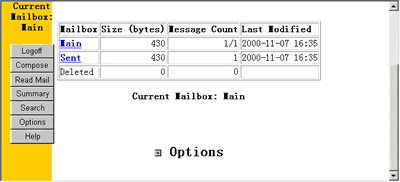
3、进入收件箱。选“Main”或“Summary”。如下图:
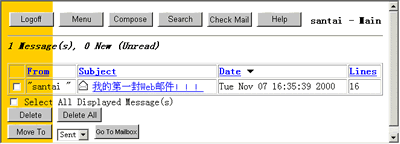
4、在收件箱中点击邮件的标题即可看到邮件的正文。如下图:
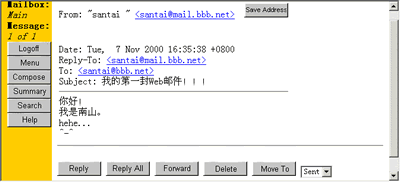
5、默认的,当转发(Forward)邮件时不包括原邮件的附件,如欲改成包括,则在Option中选Preferences(主屏幕),再选中“Include attachments”即可。如下图:
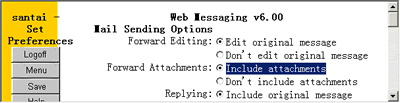
Imail之一个IP对应多个独立的邮件服务器
〖运行环境〗∶NT/2K
〖运行版本〗∶IMail 5.0/IMail 6.0
一、例如:只有一个IP为:192.168.0.1,现在需要利用它建立相互独立的两个邮件服务器:aaa.net和bbb.net。
二、设置:
1、DNS设置:
①aaa.net的设置。在“开始→程序→管理工具→DNS”中建立如下图的记录,顺序为先建aaa.net和mail.aaa.net的A记录,再建指向mail.aaa.net的MX(邮件转发)记录。
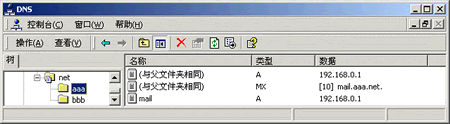
②bbb.net的设置。再建立如下图的记录,顺序为先建bbb.net的A记录,再建指向mail.aaa.net的MX(邮件转发)记录。
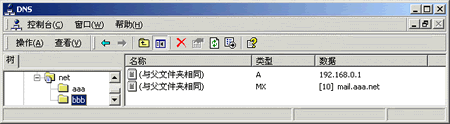
2、Imail Administrator设置:
①aaa.net的设置。进入“Imail Administrator→Add Host→192.168.0.1→ Official Host Name:mail.aaa.net→Aliases:aaa.net”。如下图所示:
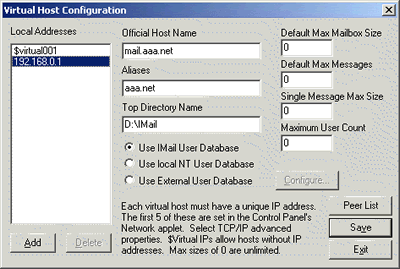
②wywy.com和mail.wywy.com的设置。进入“Add→$virtual001→Official Host Name:mail.bbb.net→Aliases:bbb.net”(mail.bbb.net这个名字只是用来“中转”用的,没有且不需要在DNS中进行设置)。如下图所示:
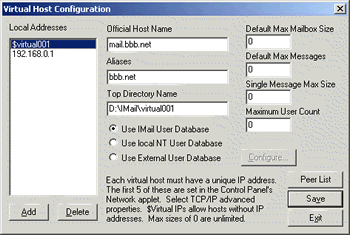
③建立好后便有如下图所示的两个独立的邮件服务器:(其中新建的两个用户santai分别属于aaa.net和bbb.net两个邮件服务器)
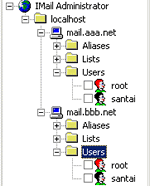
④停止再运行SMTP服务。选“SMTP→Stop→Start”。如下图:
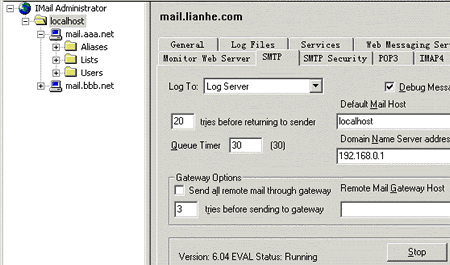
三、使用:(以在Outlook中为例)
1、比如在第一个邮件服务器中建立了一个名为santai的用户,则它的E-mail地址为santai@aaa.net,它的用户名为santai,POP3地址为aaa.net。如下图:
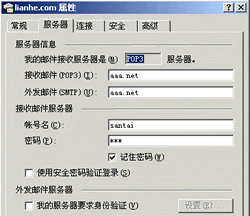
2、比如在第二个邮件服务器中建立了一个名为santai的用户,则它的E-mail地址为santai@bbb.net,它的用户名为santai@bbb.net,POP3地址为aaa.net。如下图:
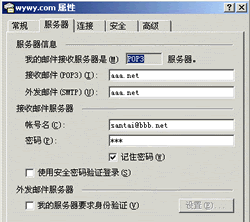
3、aaa.net的Web登录方式如下图:
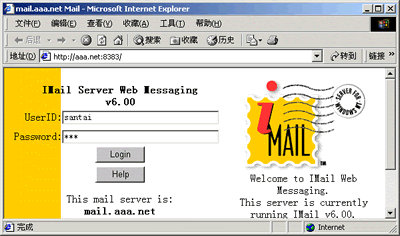
4、bbb.net的Web登录方式如下图:
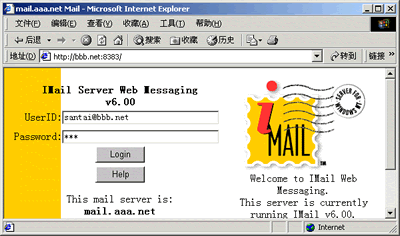
Imail之邮件列表
一、关于邮件列表:

